S'applique à : Fireboxes Gérés sur le Cloud
Votre Firebox géré sur le cloud collecte les données de journaux et d'autres informations système utiles au dépannage des problèmes système avec un représentant du Support Technique WatchGuard. Vous pouvez télécharger ces informations depuis votre Firebox dans un fichier de message de journal de diagnostic [nom du périphérique]support.tgz que vous pouvez envoyer au représentant du Support Technique.
Vous pouvez également télécharger le fichier de diagnostic d'un Firebox géré sur le cloud dans WatchGuard Cloud. Pour de plus amples informations, accédez à Télécharger le Fichier Instantané de Diagnostic.
Pour vous connecter à Fireware Web UI d'un Firebox géré sur le cloud :
- Depuis un ordinateur appartenant à un réseau connecté au Firebox géré sur le cloud, ouvrez un navigateur Web.
- Dans le navigateur web, accédez à l'adresse https://<adresse IP du firebox>:8080.
La page de connexion de Fireware Web UI s'ouvre. - Connectez-vous avec le nom d'utilisateur admin et le mot de passe du compte d'utilisateur admin que vous avez défini pour ce périphérique dans WatchGuard Cloud.
Pour télécharger le fichier du message de journal de diagnostic :
- Dans Fireware Web UI, sélectionnez Diagnostics.
La page Diagnostics s'ouvre avec l'onglet Fichier de Diagnostics sélectionné.
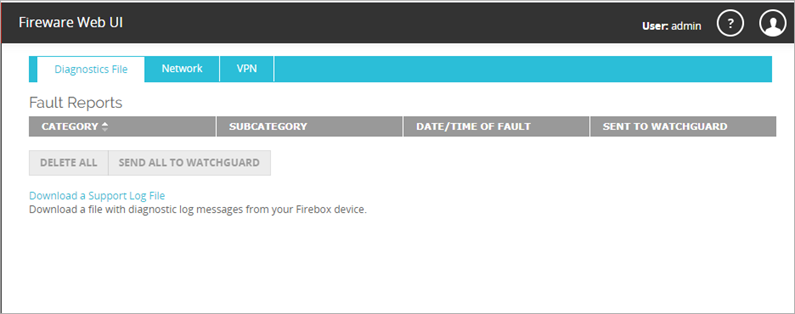
- Cliquez sur Télécharger un Fichier Journal d'Assistance.
La plupart des navigateurs téléchargent le fichier dans le dossier Téléchargements. D'autres vous demandent parfois d'enregistrer ou d'ouvrir le fichier. Le nom du fichier journal de diagnostic est [nom du Firebox]_support.tgz.
À propos de Fireware Web UI pour un Firebox Géré sur le Cloud